Setzen Sie die Wetter-App in Windows 10 zurück
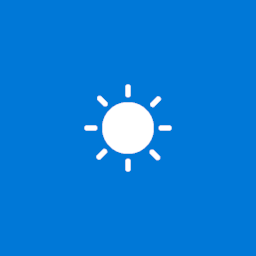
Windows 10 wird mit der Wetter-App geliefert, mit der der Benutzer die Wettervorhersage für Ihren aktuellen Standort abrufen kann. Wenn es bei Ihnen nicht richtig funktioniert, können Sie versuchen, es zurückzusetzen und von vorne zu beginnen. Mal sehen, wie es gemacht werden kann.
Windows 10 wird mit der Wetter-App geliefert, mit der der Benutzer die Wettervorhersage für Ihren aktuellen Standort abrufen kann. Es kann Durchschnittstemperaturen anzeigen und Daten für Ihren Ort und auf der ganzen Welt aufzeichnen. Es handelt sich um eine von Microsoft entwickelte Store-App (UWP), die den MSN-Dienst verwendet, um genaue 10-Tage- und stündliche Vorhersagen zu erhalten.
Tipp: Die App kann die Temperatur in Fahrenheit (°F) oder Celsius (°C) anzeigen. Sehen Ändern Sie Fahrenheit in Celsius in der Wetter-App in Windows 10.
So setzen Sie die Wetter-App in Windows 10 zurück, Mach Folgendes.
- Offen Einstellungen.
- Gehen Sie zu Apps -> Apps & Funktionen. Wenn Sie Windows 10 Anniversary (1607) oder früher ausführen, navigieren Sie zu System > Apps & Funktionen.
- Suchen Sie auf der rechten Seite nach Wetter und klicken Sie darauf. Siehe Screenshot:
- Die Erweiterte Optionen Link erscheint. Klicken Sie darauf, um die folgende Seite zu öffnen:
- Klicken Sie im Abschnitt Zurücksetzen auf das Zurücksetzen Taste.
Starten Sie jetzt die Wetter-App. Es sollte sich öffnen und ohne Probleme funktionieren. Wenn Ihnen die oben beschriebene Methode nicht hilft, können Sie die Wetter-App jederzeit entfernen und die neueste Version aus dem Windows Store installieren.
Installieren Sie die Wetter-App neu
- Offen Einstellungen.
- Gehen Sie zu Apps -> Apps & Funktionen. Wenn Sie Windows 10 Anniversary (1607) oder früher ausführen, navigieren Sie zu System > Apps & Funktionen.
- Suchen Sie auf der rechten Seite nach Wetter und klicken Sie darauf.
- Klicken Sie auf die Deinstallieren Schaltfläche, um die App zu entfernen.
- Öffnen Sie nun die Geschäft App.
- Suchen Sie im Microsoft Store nach Wetter und klicken Sie auf das Werden Taste.
Um Zeit zu sparen, können Sie den folgenden Direktlink verwenden
Wetter im Microsoft Store
Durch die Neuinstallation der App werden alle auf Ihrem PC gespeicherten Wetter-App-Daten gelöscht.
Das ist es.
In Verbindung stehende Artikel:
- So setzen Sie die Microsoft Store-App in Windows 10 zurück
- So setzen Sie die Spielmoduseinstellungen in Windows 10 zurück
- So setzen Sie die Mail-App in Windows 10 zurück
- So setzen Sie den Dateiversionsverlauf in Windows 10 zurück
- So setzen Sie Groove Music in Windows 10 zurück



